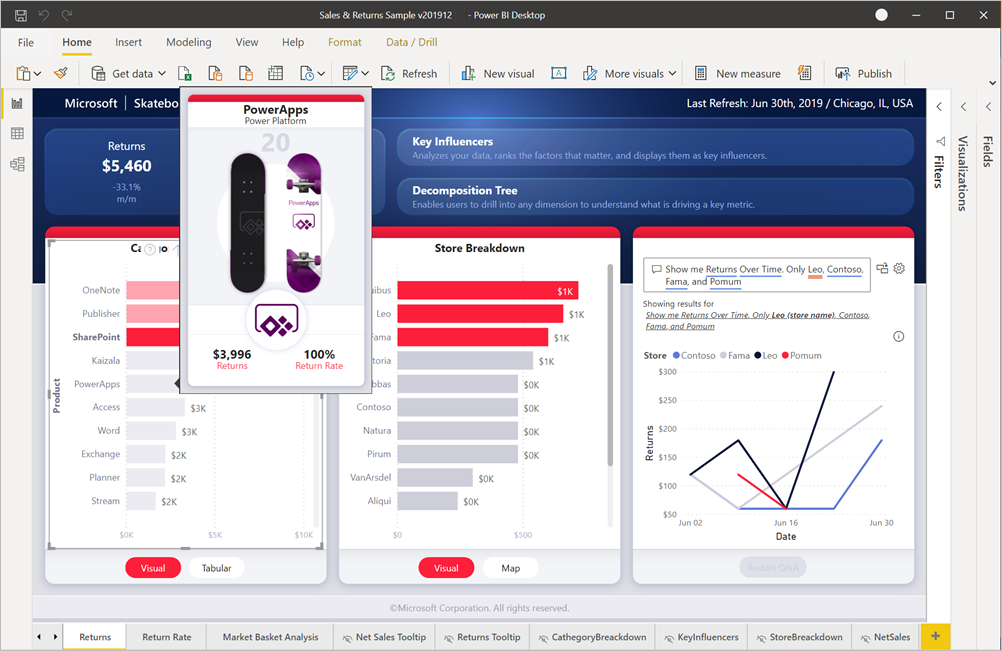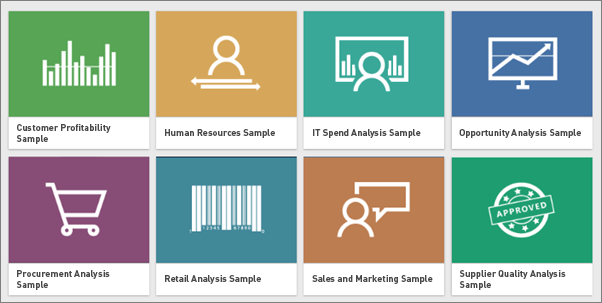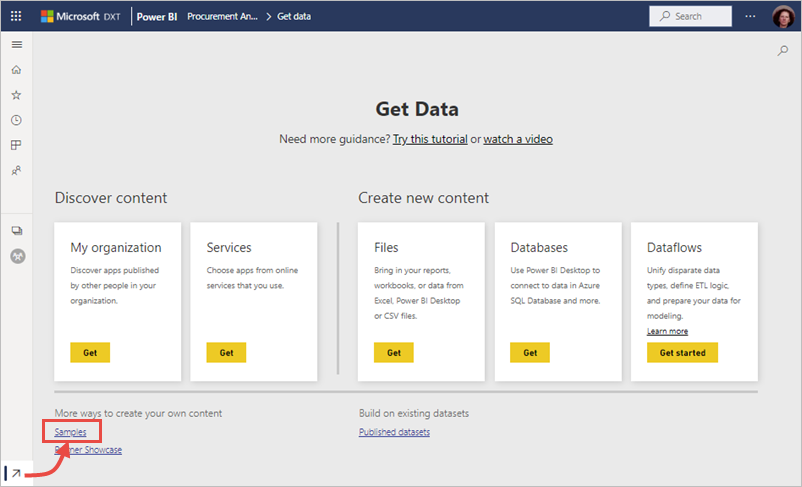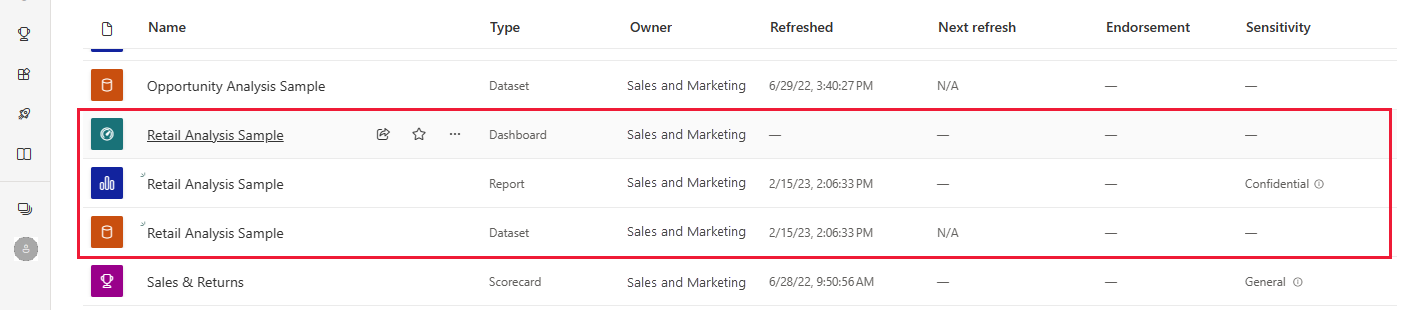Získání ukázek pro Power BI
PLATÍ PRO: Power BI Desktop
služba Power BI
Začínáte s Power BI a chcete si ho vyzkoušet, ale nemáte žádná data? Nebo byste možná chtěli vidět sestavy, které ilustrují některé možnosti Power BI. Máme pro vás řešení. Power BI nabízí různé druhy ukázek pro různé účely. K dispozici jsou předdefinované ukázky a aplikace v služba Power BI, souborech .pbix, datových sadách Excelu a databázích SQL. Tady je kolekce různých ukázek:
- Ukázková sestava Power BI (soubor .pbix) Sales & Vrátí. Můžete ho zobrazit v galerii datových scénářů, otevřít ho a prozkoumat v Power BI Desktopu nebo ho nahrát do služby Power BI.
- Ukázková sestava Power BI pro umělou inteligenci V sestavě prozkoumejte funkce umělé inteligence Power BI, jako jsou klíčové vlivové faktory, analýza původní příčiny ve stromu rozkladu a detekce anomálií. V navigačním podokně služba Power BI vyberte Learn a stáhněte si kopii z Výukového centra.
- Osm původních předdefinovaných ukázek v služba Power BI s řídicími panely, sestavami a sémantickými modely. Nainstalujete je přímo do služba Power BI. Předdefinované ukázky jsou k dispozici také jako sestavy Power BI (.pbix) a excelové sešity (.xlsx).
- Verze excelových sešitů předdefinovaných ukázek, které obsahují datový model. Prozkoumejte datový model v doplňku Power Pivot pro Excel nebo použijte excelový sešit jako zdroj dat pro sestavu Power BI.
- Ukázkový sešit s finančními daty, jednoduchá plochá tabulka v excelovém souboru, který si můžete stáhnout. Obsahuje anonymizovaná data s fiktivními produkty s prodejem rozděleným podle segmentů a zemí/oblastí. Je to užitečný základní zdroj dat pro sestavu Power BI.
- Verze excelového sešitu modelu AdventureWorks v kurzu, který vás provede vytvořením sestavy Power BI s daty.
- Pokud byste raději pracovali s daty v databázích SQL, článek s ukázkami SQL obsahuje odkazy na databáze SQL AdventureWorks a WorldWideImporters v úložišti GitHub. Článek obsahuje také odkazy na další ukázky Azure.
Naše online dokumentace používá stejné ukázky v kurzech a příkladech, abyste mohli pokračovat.
Ukázka souboru .pbix Sales & Returns
Následující obrázek znázorňuje ukázkovou sestavu Sales & Returns (Prodej a výnosy).
Návrháři sestav Power BI Miguel Myers a Chris Hamill vytvořili soubor Sales & Returns .pbix , který předvádí mnoho nových funkcí v Power BI, včetně tlačítek, podrobné analýzy, podmíněného formátování, citlivostní analýzy a přizpůsobených popisů.
Scénář pro tuto sestavu je společnost, která prodává skateboardy s motivy Microsoftu. Chtějí vidět stav svých prodejů a výnosů a analyzovat, jak by měli upravit své operace.
Můžete ho prozkoumat těmito způsoby:
- Stáhněte si soubor .pbix a prozkoumejte ho podrobně. Podívejte se "za oponou", abyste viděli, jak to Miguel udělal. Tento odkaz otevře úložiště GitHubu pro ukázky Power BI Desktopu. Vyberte Stáhnout a stáhněte si do počítače ukázkový soubor .pbix Sales & Returns.
- Přečtěte si informace o sestavě v blogovém příspěvku Power BI, prohlédněte si novou ukázkovou sestavu Sales & Returns (Ukázka prodeje a vrácení).
Aktualizované ukázky
Existují revidované verze některých původních ukázek. Tyto nové verze přebírají původní sémantické modely a zahrnují nejnovější vizualizace.
- Konkurenční marketingová analýza. Projděte si ukázku analýzy konkurenčního marketingu.
- Firemní výdaje. Projděte si ukázku podnikové útraty .
- Nábor zaměstnanců a historie. Projděte si ukázku náboru zaměstnanců a historie .
- Prodejní příležitosti. Projděte si ukázku prodejních příležitostí .
- Store Sales. Prohlédněte si ukázku prodejů ve Storu.
- Ukázka regionálního prodeje. Prohlídka ukázky regionálního prodeje
Získání těchto ukázek:
- Nainstalujte předdefinované ukázky v služba Power BI.
- Stáhněte si soubory sestav Power BI (.pbix) z úložiště GitHub ukázek Power BI.
Osm původních vzorků
K dispozici je osm původních ukázek, které můžete použít. Každá ukázka představuje jiné odvětví. S každou z nich můžete pracovat v různých formátech:
- Nainstalujte předdefinované ukázky v služba Power BI.
- Stáhněte si soubory sestav Power BI (.pbix).
- Stáhněte si soubory excelového sešitu (.xlsx) a pak je nahrajte do služba Power BI. Nebo prozkoumejte excelové soubory samotného Excelu.
Společnost obviEnce (www.obvience.com) a Microsoft se seskupila a vytvořila ukázky pro použití s Power BI. Ukázky používají anonymizovaná data. Ukázky představují různá odvětví: finance, personální oddělení, prodej a další.
Tyto ukázky jsou k dispozici v několika formátech: jako předdefinovaná ukázka, jako excelový sešit a jako soubor .pbix Power BI. Pokud nevíte, co jsou tyto věci, nebo jak se na ně dostat, nedělejte si starosti. Tento článek vysvětluje vše.
Pro každou z těchto ukázek jsme vytvořili prohlídku. Prohlídky jsou články, které popisují příběh ukázky a provedou vás různými scénáři. Jedním ze scénářů může být odpověď na otázky nadřízený, druhá může hledat konkurenční přehledy nebo vytvářet sestavy a řídicí panely, které se mají sdílet, nebo vysvětlit obchodní posun.
Než začneme, tady jsou právní pokyny pro použití těchto ukázek. Potom představíme ukázky a ukážeme, jak je používat.
Pokyny k používání ukázkových excelových sešitů
©2015 Microsoft Corporation. Všechna práva vyhrazena. Dokumenty a sešity jsou k dispozici tak, jak jsou. Informace a zobrazení vyjádřená v sešitech, včetně adres URL a jiných odkazů na internetové weby, se mohou bez předchozího upozornění změnit. Riziko spojené s jejich použitím nesete vy. Některé příklady jsou určené jenom pro ilustraci a jsou fiktivní. Žádné skutečnosti z nich nevyplývají ani se z nich nesmí odvozovat. Microsoft neposkytuje žádné záruky, výslovné ani předpokládané, týkající se zde uváděných informací.
Sešity vám neposkytují žádná právní práva k duševnímu vlastnictví v žádném produktu Společnosti Microsoft. Tento sešit můžete kopírovat a používat pro interní referenční účely.
Sešity a související data poskytuje obviEnce. www.obvience.com
ObviEnce je isV a duševní vlastnictví (IP) zaměřených na Microsoft Business Intelligence. ObviEnce úzce spolupracuje s Microsoftem na vývoji osvědčených postupů a myšlenkových vedení pro rychlé zahájení a nasazování řešení Microsoft Business Intelligence.
Sešity a data jsou vlastnictvím společnosti obviEnce, LLC a byly sdíleny výhradně za účelem předvedení funkcí Power BI s oborovými ukázkovými daty.
Jakékoli použití sešitů a/nebo dat musí obsahovat výše uvedené atribuce (to je také na listu Informace, který je součástí každého sešitu). Sešit a všechny vizualizace musí být doprovázeny následujícím oznámením o autorských právech: obviEnce © .
Kliknutím na některý z následujících odkazů stáhnete soubory excelového sešitu nebo soubory .pbix a souhlasíte s výše uvedenými podmínkami.
Ukázka ziskovosti zákazníků
Projděte si ukázku ziskovosti zákazníků.
Tato oborová ukázka analyzuje klíčové metriky finančního ředitele pro vedoucí pracovníky, produkty a zákazníky společnosti. Můžete prozkoumat, jaké faktory ovlivňují ziskovost společnosti.
Ukázka lidských zdrojů / Nábor zaměstnanců a historie
Projděte si aktualizovanou ukázku náboru a historie zaměstnanců.
Tato oborová ukázka se zaměřuje na strategii náboru pro společnost analýzou nových zaměstnanců, aktivních zaměstnanců a zaměstnanců, kteří odešli. Prozkoumáním dat můžete najít trendy v dobrovolném oddělení a předsudkech v náborové strategii.
Prohlídka předchozí verze ukázky
Ukázka analýzy výdajů na IT / firemní výdaje
Projděte si aktualizovanou ukázku firemních výdajů.
V této oborové ukázce analyzujte plánované a skutečné náklady it oddělení společnosti. Toto porovnání pomáhá pochopit, jak dobře společnost plánovala na rok, a zkoumat oblasti s obrovskými odchylkami od plánu. Společnost v tomto příkladu prochází ročním plánovacím cyklem a pak čtvrtletně vytvoří nový nejnovější odhad (LE), který pomáhá analyzovat změny výdajů v OBLASTI IT v průběhu fiskálního roku.
Prohlídka předchozí verze ukázky
Ukázka analýzy příležitostí / prodejních příležitostí
Projděte si ukázku prodejních příležitostí.
Tato oborová ukázka zkoumá prodejní kanál softwarové společnosti. Prodejní manažeři sledují své přímé a partnerské prodejní kanály sledováním příležitostí a výnosů podle oblastí, velikosti obchodu a kanálu.
Prohlídka předchozí verze ukázky
Ukázka analýzy zajišťování
Projděte si ukázku analýzy zajišťování.
Tento oborový vzorek analyzuje útratu výrobní společnosti na dodavatele podle kategorií a umístění. Můžete zjistit, kdo jsou nejlepší dodavatelé, na jaké kategorie společnost nejvíce utrácí a na kterých dodavatelích dává nejlepší slevy.
Ukázka regionálního prodeje
Prohlídka ukázky regionálního prodeje
Tato oborová ukázka obsahuje sestavu pro fiktivní společnost s názvem Contoso. Prodejní manažer společnosti Contoso vytvořil tuto sestavu, aby porozuměl klíčovým přispěvatelům produktů a oblastí pro zisky nebo ztrátu.
Ukázka analýzy maloobchodního prodeje / Prodej v obchodě
Projděte si ukázku prodeje ve Storu.
Tato oborová ukázka analyzuje data maloobchodního prodeje položek prodaných napříč několika obchody a oblastmi. Metriky porovnávají letošní výkon s výsledky z minulého roku v těchto oblastech: prodej, jednotky, hrubá marže, odchylka a analýza nových obchodů.
Ukázka analýzy prodeje a marketingu / Konkurenční marketingová analýza
Projděte si aktualizovanou ukázku analýzy konkurenčního marketingu.
Tento oborový vzorek analyzuje výrobní společnost VanArsdel Ltd. Umožňuje marketingovému řediteli sledovat odvětví a tržní podíl společnosti VanArsdel. Prozkoumáním ukázky najdete podíl společnosti na trhu, objem produktů, prodej a mínění.
Prohlídka předchozí verze ukázky
Ukázka kvality dodavatele
Projděte si ukázku kvality dodavatele.
Tento oborový vzorek se zaměřuje na jednu z typických výzev dodavatelského řetězce: analýzu kvality dodavatelů. V této analýze se hrají dvě primární metriky: celkový počet vad a celkový výpadek, které tyto vady způsobily. Tato ukázka má dva hlavní cíle:
- Porozumíte tomu, kdo je nejlepší a nejhorší dodavatel, s ohledem na kvalitu.
- Určete, které rostliny dělají lepší práci při hledání a odmítnutí vad, aby se minimalizovaly výpadky.
Instalace předdefinovaných ukázek
Začněme integrovanou ukázkou. Předdefinované ukázky jsou k dispozici v služba Power BI. Nemusíte opustit Power BI, abyste je našli. Tyto ukázky představují sadu jednoho nebo více řídicích panelů, sémantických modelů a sestav, které můžete použít s služba Power BI. Tyto předdefinované ukázky nejsou pro Power BI Desktop k dispozici.
Otevřete služba Power BI (
app.powerbi.com) a přihlaste se.V levém navigačním panelu vyberte Learn .
Na stránce Výukové centrum se v části Ukázkové sestavy posuňte, dokud neuvidíte ukázku, kterou chcete otevřít.

Vyberte ukázku. Otevře se v režimu čtení.
Power BI naimportuje integrovanou ukázku. Přidá novou sestavu a sémantický model do pracovního prostoru. Mezi ukázky patří také řídicí panel. Ukázky použijte k provedení Power BI pro testovací běh.
Teď, když máte data, jste na cestě. Vyzkoušejte některé z našich kurzů pomocí předdefinovaných ukázek nebo jednoduše otevřete služba Power BI a prozkoumejte.
Stažení aktualizovaných ukázkových souborů .pbix Power BI
Aktualizované ukázky jsou také k dispozici jako soubory .pbix Power BI. Soubory .pbix jsou navržené tak, aby se používaly s Power BI Desktopem.
Soubory si můžete stáhnout jednotlivě pomocí těchto odkazů. Výběrem těchto odkazů soubor automaticky uložíte do složky Stažené soubory.
V Power BI Desktopu vyberte Otevřít soubor>, přejděte do umístění, kam jste uložili ukázkový soubor .pbix, a výběrem souboru .pbix ho otevřete v Power BI Desktopu.
Stáhnout původní ukázkové soubory .pbix Power BI
Některé z původních předdefinovaných ukázek teď mají aktualizované verze a tyto ukázky jsou k dispozici jako soubory .pbix . Šest původních předdefinovaných ukázek je k dispozici také jako soubory Power BI .pbix . Soubory .pbix jsou navržené tak, aby se používaly s Power BI Desktopem.
Soubory si můžete stáhnout jednotlivě pomocí těchto odkazů. Výběrem těchto odkazů soubor automaticky uložíte do složky Stažené soubory.
Aktualizované ukázky:
- Konkurenční marketingová analýza
- Firemní výdaje
- Nábor zaměstnanců a historie
- Soubor .pbix ukázky regionálního prodeje
- Ukázka souboru .pbix v prodejních příležitostech
- Store Sales sample .pbix file
Původní ukázky:
V Power BI Desktopu vyberte Otevřít soubor>, přejděte do umístění, kam jste uložili ukázkový soubor .pbix, a výběrem souboru .pbix ho otevřete v Power BI Desktopu.
Stažení ukázkových excelových souborů
Každá z předdefinovaných ukázek je také k dispozici jako excelový sešit. Excelové sešity jsou navržené tak, aby se používaly jako zdroj dat v služba Power BI nebo Power BI Desktopu. Pokud jste pokročilým uživatelem Excelu, můžete prozkoumat nebo upravit datové modely v doplňku Power Pivot do Excelu.
Stáhněte si jeden nebo všechny ukázkové excelové soubory z tohoto úložiště GitHub.
- Ukázka ziskovosti zákazníků
- Human Resources Sample
- IT Spend Analysis Sample
- Ukázka sledování příležitostí
- Procurement Analysis Sample
- Ukázka analýzy maloobchodního prodeje
- Ukázka prodeje a marketingu
- Ukázka analýzy kvality dodavatele
Uložte stažený soubor. Umístění, kam soubor uložíte, je rozdíl.
-
 Místní: Pokud soubor uložíte na místní disk na počítači, můžete soubory publikovat do Power BI z Excelu. Po publikování neexistuje žádná zbývající relace mezi místním souborem a souborem v služba Power BI.
Místní: Pokud soubor uložíte na místní disk na počítači, můžete soubory publikovat do Power BI z Excelu. Po publikování neexistuje žádná zbývající relace mezi místním souborem a souborem v služba Power BI. -
 OneDrive – firmy: Pokud máte OneDrive pro práci nebo školu a přihlásíte se pomocí stejného účtu jako Power BI, můžete snadno udržovat svou práci v excelovém souboru synchronizovanou s Power BI. Power BI i OneDrive jsou v cloudu. Power BI se připojí k souboru na OneDrivu přibližně každou hodinu. Pokud Power BI zjistí jakékoli změny souborů na OneDrivu, automaticky aktualizuje sémantické modely, sestavy a řídicí panely v služba Power BI.
OneDrive – firmy: Pokud máte OneDrive pro práci nebo školu a přihlásíte se pomocí stejného účtu jako Power BI, můžete snadno udržovat svou práci v excelovém souboru synchronizovanou s Power BI. Power BI i OneDrive jsou v cloudu. Power BI se připojí k souboru na OneDrivu přibližně každou hodinu. Pokud Power BI zjistí jakékoli změny souborů na OneDrivu, automaticky aktualizuje sémantické modely, sestavy a řídicí panely v služba Power BI. -
 Týmové weby SharePointu: Ukládání souborů Power BI na týmové weby SharePointu je velmi stejné jako ukládání na OneDrive pro práci nebo školu. Největší rozdíl je v tom, jak se k souboru připojujete z Power BI. Můžete zadat adresu URL nebo se připojit ke kořenové složce.
Týmové weby SharePointu: Ukládání souborů Power BI na týmové weby SharePointu je velmi stejné jako ukládání na OneDrive pro práci nebo školu. Největší rozdíl je v tom, jak se k souboru připojujete z Power BI. Můžete zadat adresu URL nebo se připojit ke kořenové složce.
-
Soubory můžete použít jako zdroje dat v Power BI Desktopu nebo publikovat do Power BI z Excelu do služba Power BI. Při publikování zvolte jednu z těchto možností:
- Nahrání sešitu do Power BI: Přenese celý excelový soubor do Power BI.
- Export dat sešitu do Power BI: Vytvoří prázdnou sestavu Power BI se všemi excelovými daty v seznamu Pole.
Prozkoumání excelových ukázek v Excelu
Chcete pochopit, jak se data v těchto excelových sešitech převedou na sémantické modely a sestavy Power BI? Otevření excelových ukázek v Excelu a prozkoumání listů obsahuje některé odpovědi.
Při prvním otevření ukázkového sešitu v Excelu se můžou zobrazit dvě upozornění. První upozornění říká, že sešit je v chráněném zobrazení. Vyberte Povolit úpravy. Druhé upozornění může říct, že sešit obsahuje externí datová připojení. Vyberte Povolit obsah.
Existuje jenom jeden excelový list, informační list. Poskytuje informace o společnosti obviEnce, která ukázku vytvořila, a vysvětluje, jak zobrazit data v Power Pivotu.
Kde jsou skutečná data? Je v datovém modelu Power Pivotu. Na kartě PowerPivot vyberte Spravovat. V Power Pivotu uvidíte data ve všech podkladových tabulkách a všechny vzorce DAX.
Tip
Nevidíte kartu Power Pivotu ? Povolte doplněk Power Pivot.
Nahrání excelových souborů do služba Power BI
Otevřete služba Power BI (
app.powerbi.com) a přihlaste se.Přejděte do svého pracovního prostoru nebo do jiného pracovního prostoru nebo vytvořte pracovní prostor jen pro ukázku.
V levém horním rohu pracovního prostoru vyberte Nahrát a pak vyberte jeden ze zdrojů.
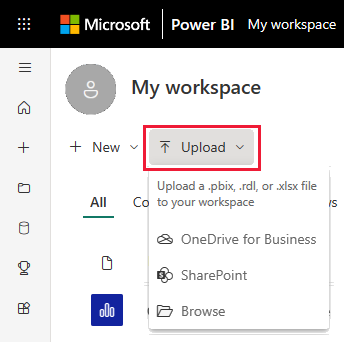
Vyberte soubor. V závislosti na tom, kde je soubor, vyberte Nahrát nebo Otevřít.
Služba Power BI nahraje excelové soubory.
Související obsah
- Základní koncepty pro návrháře v služba Power BI
- Kurz: Prozkoumání ukázky Power BI
- Zdroje dat pro službu Power BI
Máte ještě další otázky? Vyzkoušejte komunitu Power BI